 Windows 10 origina um monte de aplicativos que podem parecer úteis, mas possíveis nunca são necessários. Esta é uma das lutas que não estão limitadas apenas ao Windows 10. A versão Outras Janelas também possui uma certa quantidade de aplicativos inúteis conhecidos como Bloatware ou Crapware.
Windows 10 origina um monte de aplicativos que podem parecer úteis, mas possíveis nunca são necessários. Esta é uma das lutas que não estão limitadas apenas ao Windows 10. A versão Outras Janelas também possui uma certa quantidade de aplicativos inúteis conhecidos como Bloatware ou Crapware.
Os Manufatura enchem os novos laptops, PCs, tablets e telefones com aplicativos pré-instalados que não apenas usam espaço no disco rígido, mas às vezes causam problemas diferentes. Por isso, é melhor remover o bloatware e o crapware no Windows 10.
Infelizmente, o Windows 10 não quer que os usuários desinstalem aplicativos universais como o dinheiro, o pessoas, o mapas e outros. No entanto, isso não significa que você não pode se livrar do bloatware do Windows 10 ou do crapware pré-instalado.
Hoje, neste artigo, vou ajudá-lo a identificar a parte indesejada do software e como remover o bloatware do Windows 10?
O que é o Bloatware / Crapware?
 Bloatware e crapware são coisas parecidas, mas na verdade são diferentes. Então, conheça os dois individualmente.
Bloatware e crapware são coisas parecidas, mas na verdade são diferentes. Então, conheça os dois individualmente.
O Bloatware veio pré-instalado na máquina ou com algum outro software; O principal objetivo disso é ganhar dinheiro extra para seus parceiros. No entanto, isso pode ser valioso para você. Por exemplo, o antivírus da McAfee vem com outros programas, como o produto da Adobe. Talvez você não o instale, mas tenha no seu sistema.
Crapware é um software que é instalado no seu sistema sem a sua vontade. Isso geralmente vem pré-instalado pelo fabricante do sistema ou acidentalmente instalado com algum programa instalado por você.
Bem, o Crapware é inútil e geralmente é um tipo de barra de ferramentas do navegador, alteração padrão do navegador, um programa desnecessário que começa com a máquina e outros. O único objetivo do Crapware é ganhar dinheiro extra para o fabricante do sistema ou desenvolvedor da instalação do programa no seu PC / laptop.
Portanto, é muito importante dizer adeus ao bloatware e ao crapware, para liberar espaço no disco rígido e melhorar o desempenho do Windows 10. Aqui aprender diferentes formas prováveis para remover o Windows 10 bloatware / crapware.
Como remover o Windows 10 Crapware / Bloatware?
Agora você sabe o que é o crapware e o bloatware, e provavelmente quer se livrar deles. Felizmente, assim como qualquer outro programa de terceiros, você pode removê-los facilmente sem causar danos ao seu computador. Existem algumas maneiras de remover softwares indesejados de seus computadores e mostrar todos eles.
Solução 1 – Desinstalar o Bloatware / Crapware manualmente
Bem, alguns softwares incômodos do Windows 10 são facilmente removidos ou desinstalados. Existem vários aplicativos, como notícias, esportes, o dinheiro, Silverlight, PC Cleaners, Java e outros.
Localize o aplicativo que você precisa remover> clique com o botão direito do mouse> escolha Desinstalar.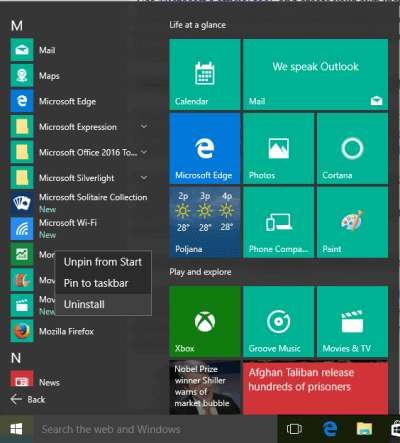
A Microsoft fez o processo de remoçãofácil para muitos itens no Windows 10. Mas mais tarde você descobrirá que a Microsoft não considera aplicativos inteiros iguais.
Consideravelmente os aplicativos que a Microsoft considerou como uma parte deexperiência principal do Windows 10 precisam usar os comandos do PowerShell para remover o bloatware do Windows 10.
Solução 2 – Use o PowerShell para remover o Bloatware
Se as etapas acima não ajudarão você a se livrar do bloatware do Windows 10, uO PowerShell é uma parte essencial do gerenciamento do sistema Windows. É uma linguagem de comando e script e fornece mais controle sobre a instalação do Windows.
Portanto, nesse caso, você pode usar uma série de comandos do PowerShell para remover o bloatware do Windows 10.
Para fazer isso, primeiro abra o comando do PowerShell> digite PowerShell no menu Iniciar> clique no Windows PowerShell em Executar como administrador.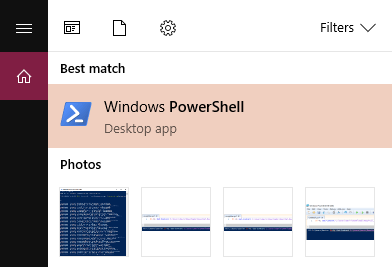
E olhe o que você precisa remover; O PowerShell pode remover qualquer software ou bloatware inútil da Health e da Fitness para a Calculadora do Windows.
Assim, desta maneira você pode remover o bloatware do Windows 10 ou o crapware pré-instalado.
também ler: 19 Problemas do Sistema Windows Comumente Relatados e suas Correções DIY com Facilidade!
Solução 3 – Use o desinstalador de terceiros
Se você não conseguir remover manualmente o bloatware do Windows 10 instalado em seu computador, poderá fazer o download da ferramenta de remoção de terceiros para dizer adeus ao bloatware e ao crapware.
Bem, há muitos desinstaladores de terceiros disponíveis na web e é completamente sua vontade usar o que você quiser.
Mas, de acordo com a minha opinião e a recomendação de outro usuário, você pode usar o Revo Uninstaller ou o CCleaner. Você precisa apenas baixar a ferramenta e abri-lo, esta busca por aplicativos inteiros e bloatware / crapware e desinstalá-lo simplesmente.
Você pode repetir o processo se encontrar mais de um programa como bloatware e automaticamente se livrar do bloatware do Windows 10.
Solução 4 – Use o comando DISM para remover o Bloatware.
Assim como o comando do PowerShell, você pode usar o comando DISM (Deployment Imaging Service and Management) para desinstalar aplicativos de bloatware.
Este é um comando muito poderoso e usado para atender ao sistema operacional Windows de várias maneiras diferentes. Portanto, use-o para remover aplicativos extras da sua máquina.
Use Siga o passos para processar o comando DISM:
- Use o comando fornecido para verificar a variedade de bloatware do sistema
- DISM / Online / Get-ProvisionedAppxPackages | select-string Packagename
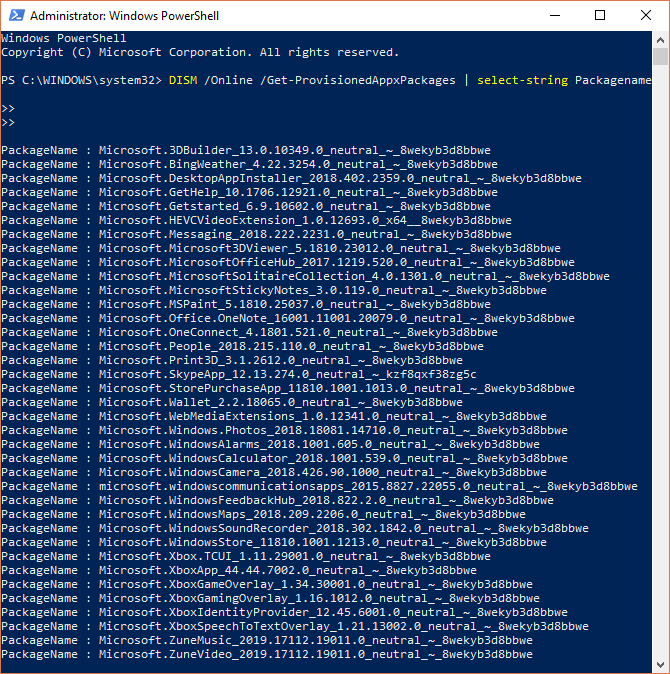
- DISM / Online / Get-ProvisionedAppxPackages | select-string Packagename
Agora, a lista de aplicativos instalados aparece, portanto, agora, na lista, utilize os nomes dos pacotes para removê-los. Use o comando dado:
-
- DISM / On-line / Remove-ProvisionedAppxPackage / PackageName: PACKAGENAME

- DISM / On-line / Remove-ProvisionedAppxPackage / PackageName: PACKAGENAME
- Como todo o processo é concluído com sucesso, reinicie o sistema Windows 10 para permitir que o bacalhador entre em vigor.
Agora, a lista de aplicativos instalados aparece, portanto, agora, na lista, utilize os nomes dos pacotes para removê-los. E, desta forma, você pode remover o bloatware do Windows 10.
Solução 5 – A partir da navegador Remover barras de ferramentas do Crapware
Como agora você está bem ciente do bloatware e também como desinstalá-lo, veja aqui como remover as barra
s de ferramentas irritantes do Crapware e outros softwares que acompanham o sistema.
Muitas das barras de ferramentas do Crapware se parecem com programas normais, mas são muito perigosas. E para desinstalá-los, siga os passos abaixo.
Como por minha opinião, você pode fazer uso do Adwcleaner, isso facilmente desinstala o Crapwaretoolbars pré-instalado.
Siga as etapas para usá-lo:
- Faça o download do AdwCleaner
- E clique no botão Scan
- Como todo o processo de digitalização é concluído, analise tudo o que você deseja limpar, como serviços, arquivos, pastas, etc.
- Em seguida, depois de selecionar tudo, clique em Limpar opção> e é isso que o AdwCleaner removerá as barras de ferramentas.
Solução 6 – começar do zero
Esta é a última solução que você pode seguir para remover o bloatware do Windows 10. Essa solução é basicamente para os usuários que não têm certeza de que todo o bloatware / crapware é removido de seu PC / laptop.
Você pode reinstalar o sistema operacional Windows 10 a partir do zero. Isso é bom do seu PC / laptop é de um fabricante bem conhecido, pois compreende o seu bloatware patrocinado no sistema. E para remover o Windows 10 Bloatware, você precisa executar uma cópia limpa da Microsoft do Windows 10.
Para fazer isso, você pode utilizar a ferramenta oficial da Microsoft e depois criar uma mídia de instalação do Windows 10 com uma nova cópia do sistema.
Bem, esse método leva mais tempo do que desinstalando o bloatware com métodos anteriores. Mas você também precisa ter certeza de que a cópia do Windows 10 está livre de todo o bloatware de terceiros.
Então, isso é tudo sobre como remover o bloatware do Windows 10 e liberar o disco rígido e a memória do sistema. Mas também é preciso impedir a instalação de software e aplicativos desnecessários no futuro. Aqui aprenda como limpar o Windows PC / laptop manualmente e automaticamente.
também ler: 6 rápido tweaks corrigir Google Chrome alto uso da CPU Windows 10
# Dicas – Como impedir a instalação do Bloatware e do Crapware.
Agora, depois de limpar toda a bagunça do seu Windows 10 PC / laptop, também é importante manter o sistema assim.
Portanto, confira aqui algumas dicas úteis para evitar a instalação do crapware e do bloatware para manter seu sistema possivelmente limpo e novo.
Siga as dicas dadas:
- Certifique-se de baixar os programas do site oficial ou da página de download.
- Instale cuidadosamente o programa, já que muitos softwares indesejados são instalados no sistema devido à aprovação acidental. Assim, certifique-se de marcar caixas de seleção inteiras que avisam para você.
- Verifique os programas extras que podem vir silenciosamente durante o download dos aplicativos e do software
- Durante as instalações do programa, leia o certificado “Concordo” e não clique em todas as páginas do concord, pois mais uma vez você acidentalmente concorda em baixar algo que não deseja.
O caminho a seguir:
Sem dúvida, o bloatware e o crapware do Windows 10 são inúteis, portanto, é melhor desinstalá-los para liberar recursos do sistema e aumentar o desempenho do Windows 10.
Conformemente, aqui eu discuti toda a solução possível para dizer adeus ao bloatware e ao crapware e fazer seu PC / laptop com Windows 10 limpo.
Também tente alguns ajustes fáceis para manter o desempenho do sistema, como examinar profundamenteo sistema com um bom programa antivírus ou Windows Defender, excluir arquivos temporários, desinstalar software indesejado, aplicativos, arquivos, pasta, limpar o sistema internamente e externamente, atualizar o sistema Windows & drivers, etc.
Apesar disso, se você não está tecnicamente avançado, então você pode tentar ferramenta de reparo do pc, para corrigir problemas comuns e incomuns relacionados ao Windows e erros automaticamente e otimizar o desempenho do seu PC / laptop.
Espero que o artigo ajude você a esclarecer todas as suas dúvidas, consultas, se você tiver alguma sugestão, comentários e perguntas, basta seguir-nos em http://ask.pcerror-fix.com
Hardeep has always been a Windows lover ever since she got her hands on her first Windows XP PC. She has always been enthusiastic about technological stuff, especially Artificial Intelligence (AI) computing. Before joining PC Error Fix, she worked as a freelancer and worked on numerous technical projects.